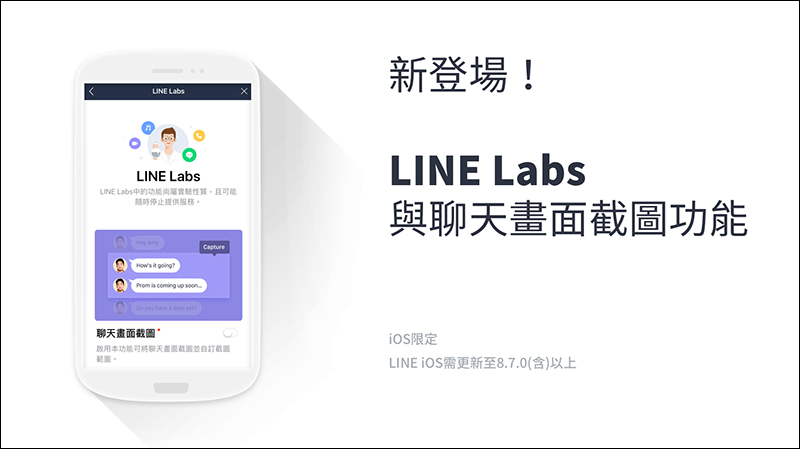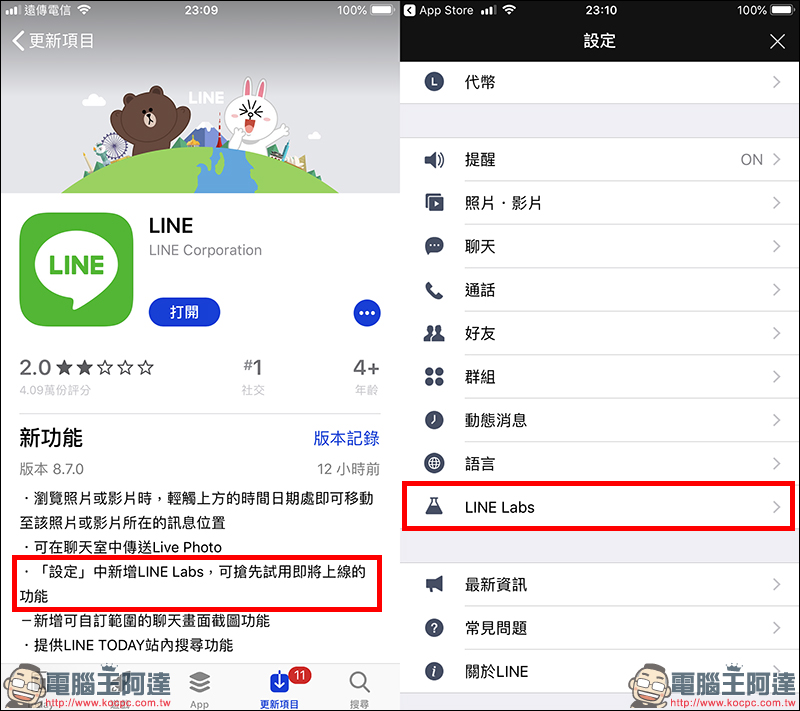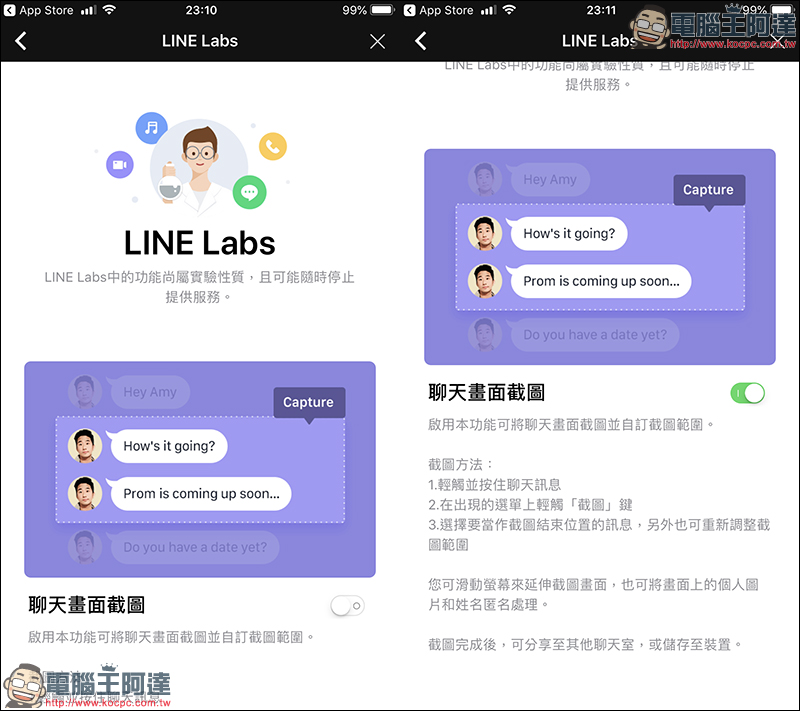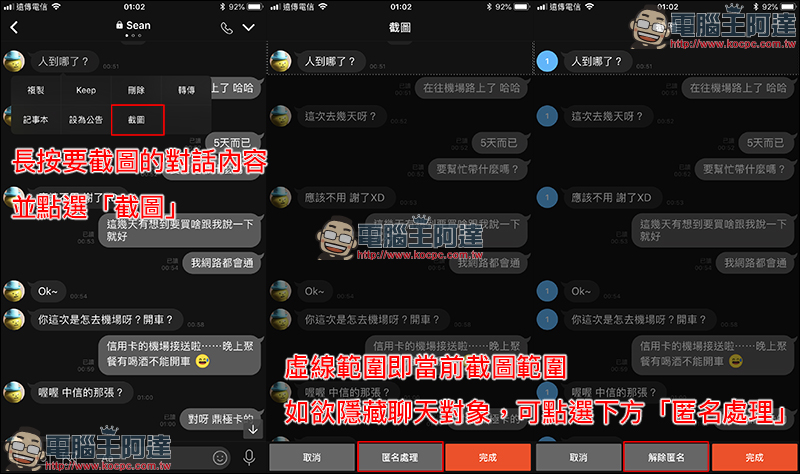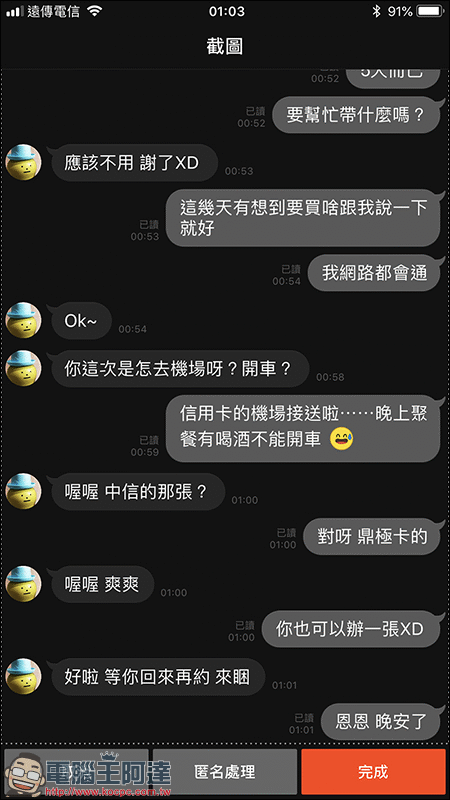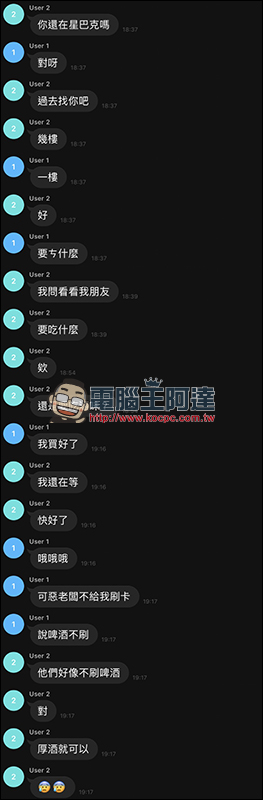想要將聊天內容透過截圖備份下來嗎?除了使用手機內建的截圖軟體外,現在起在 LINE iOS 版 也可以從 LINE App 內直接截圖對話內容囉!這是 LINE Labs 的最新功能,不過現階段率先提供 iOS 使用者。 LINE Labs 在 iOS 的 8.7.0 起的版本中加入。
LINE iOS 版 更新:新增 LINE Labs 與 「 聊天畫面截圖功能 」
根據 LINE 官方的解釋, LINE Labs 就像是 LINE 在新功能正式推出前的實驗室,目前只限定在 iOS 版本上推出。使用者可透過 LINE Labs 提前享受到 LINE 未來將推出、正在測試中的新功能。
但也因為這些新功能尚未正式推出,因此官方也為 LINE Labs 提供功能開關,方便使用者隨時點選啟用。
進入「設定」,即可找到「 LINE Labs 」選項:
目前率先在 LINE Labs 推出的實驗功能為「聊天畫面截圖」,只要點選開關即可開啟該功能,操作起來相當簡單!未來估計會再持續推出更多豐富的新實驗功能:
聊天畫面截圖,怎麼「截」?
- 長按要截圖的單則訊息,若有在 LINE Labs 開啟此功能,畫面將增加「截圖」選項,點選即可開始截圖。
- 畫面將以「虛線」呈現當前的截圖選取範圍,若要一次捕捉多筆訊息內容,則同樣以點選的方式,選取截圖的最終位置。
- 若希望保密聊天對象,則可點選畫面下方的「匿名處理」,單鍵就可遮蔽截圖對象的大頭貼和暱稱:
為方便各位讀者瞭解畫面呈現的變化,簡單製作了 GIF 動圖對照:
選取好要截圖的範圍後點選「完成」,即可選擇要傳送至其他聊天室或儲存至裝置中:
有別於手機內建的截圖功能得透過手動選取截圖範圍,在 LINE 內建的畫面截圖功能只會截取用戶選擇的內容。:
因此若有大量的對話內容要截圖備份下來,也不用一張張慢慢拼湊。只要選取後儲存,長篇的截圖即可輕鬆完成。筆者這裡刻意截圖「群組對話」內容並加上「匿名處理」,可以發現為了辨識不同用戶,系統會以 User 加上編號、顏色方式處理,這點可說是相當聰明且貼心呀!:
延伸閱讀:
LINE MOBILE 線上申辦 499 吃到飽,免排隊!手把手申請教學
首圖 / 消息來源: LINE